Eines vorweg- wie bei Robert versagte auch bei mir die Installation von PCLinuxOS in der VM. Um die Installation und die anschließenden ersten Schritte dieser US-amerikanischen Distribution dennoch vorstellen zu können, musste ich etwas improvisieren. Im Klartext – die Bilder stammen größtenteils vom Smartphone… Für die Qualität bitte ich um etwas Nachsicht.
PCLinuxOS ist neben Versionen mit XFCE-, Mate- als auch mit KDE Plasma-Desktop erhältlich. Die ISO-Downloads stehen hier zur Verfügung.
PCLinuxOS verwendet einen etwas eigenartigen Installer der in englisch durch die Installationsroutine führt…
Beginnend mit der Festlegung des Tastatur-Layouts…
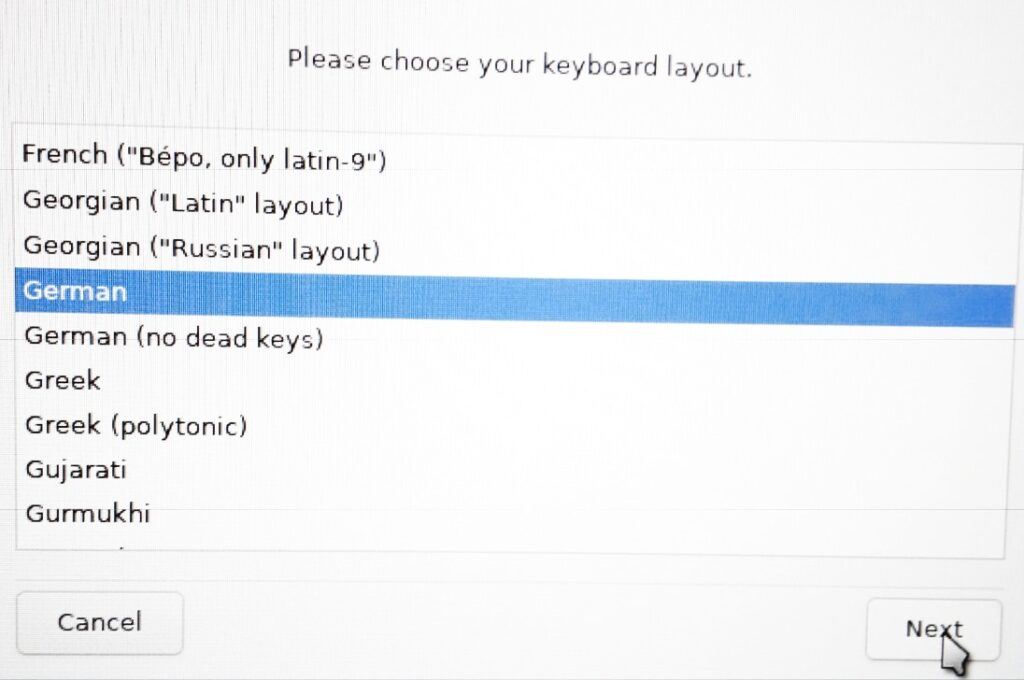
Ein Klick auf >Next< führt Sie zur Auswahl des Installationsortes…
Sind mehrere Datenträger vorhanden, wählen Sie den gewünschten in der Auswahlliste oben.
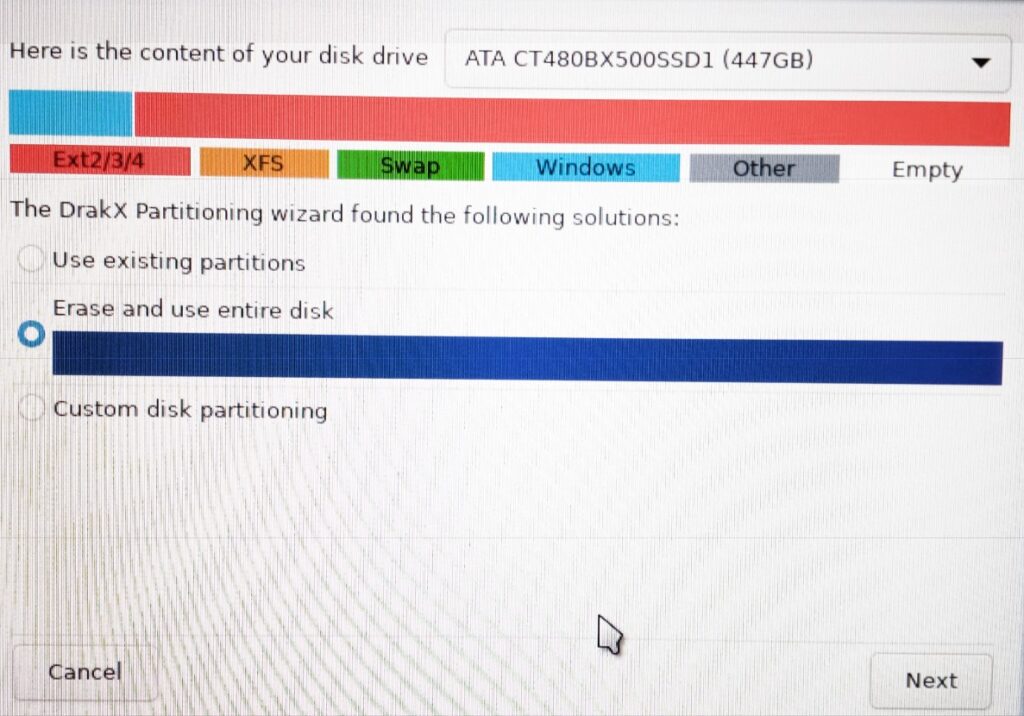
Wird Linux als einziges Betriebssystem verwendet, wählen Sie >Erase and use entire disk< und weiter mit >Next<.
Bestätigen Sie die nachfolgenden Warnmeldungen und klicken Sie wiederum auf >Next<…
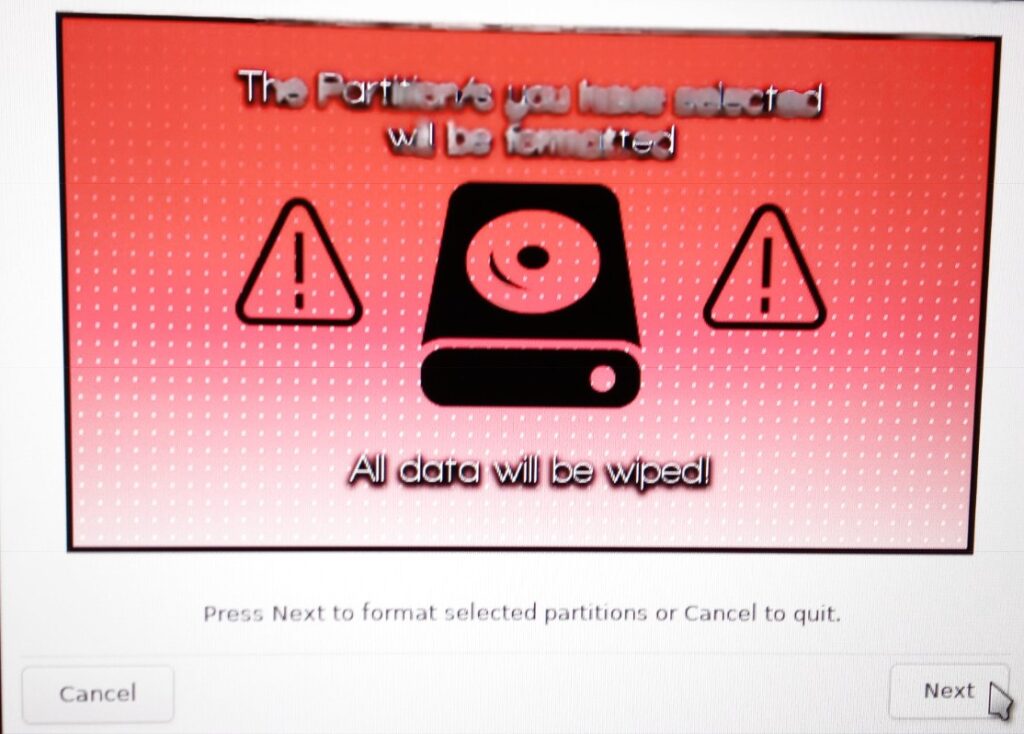
Der Installer erstellt nun die benötigten Partitionen und kopiert im Anschluss die Dateien…
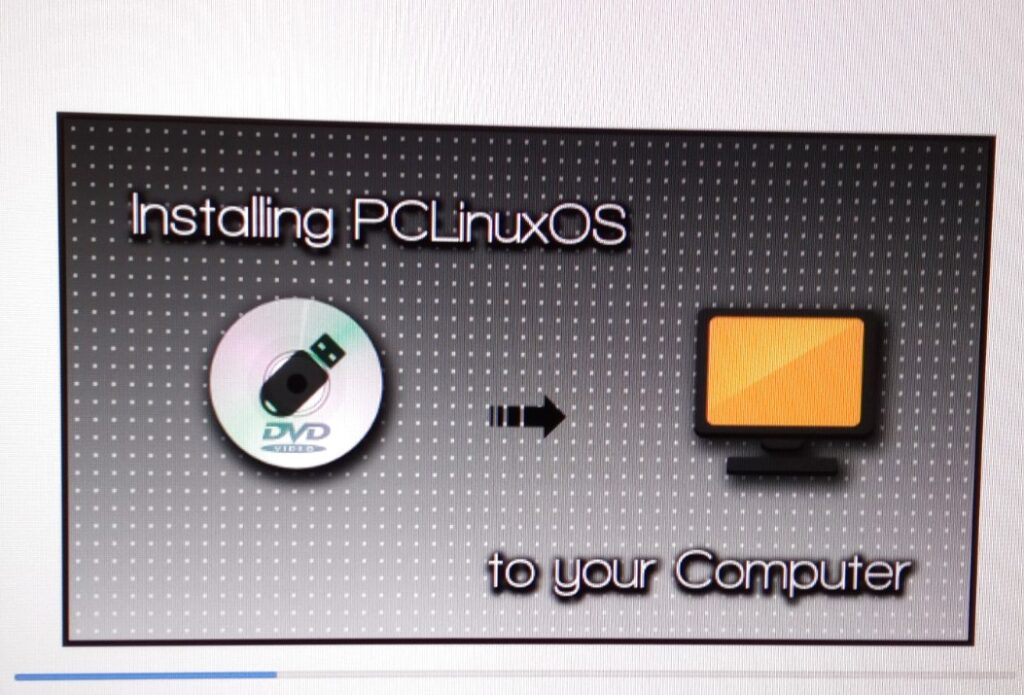
Nach Abschluss des Kopiervorganges erfolgt ein Hinweis bzgl. des Bootloaders…
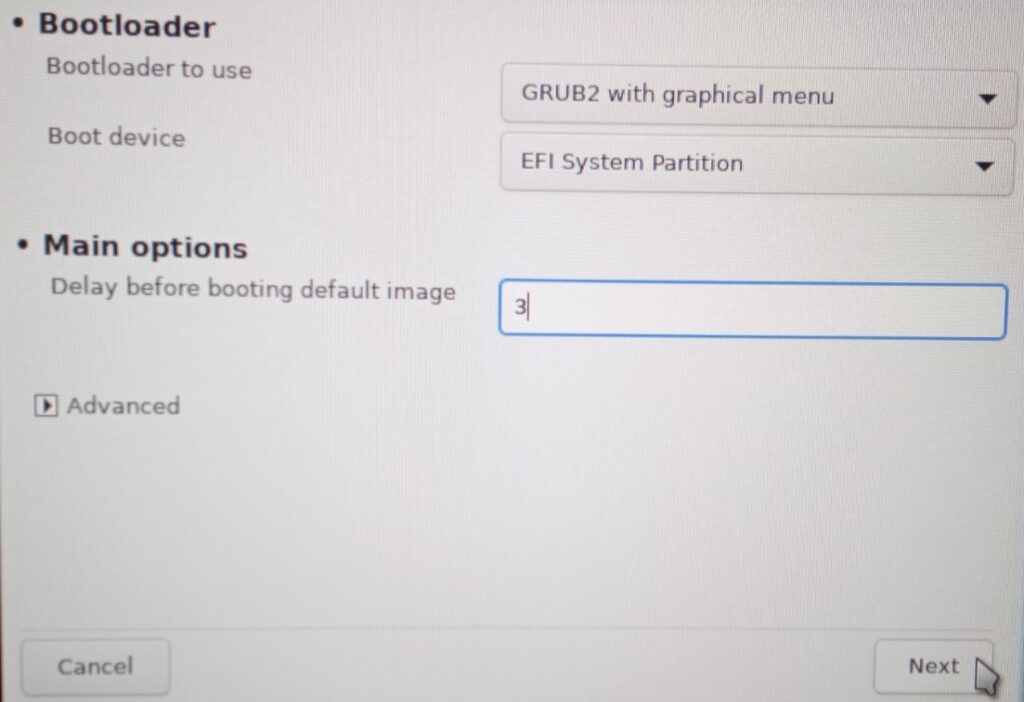
In der Regel können die Standard-Einstellungen übernommen werden.
Bei >Main options< kann die Wartezeit der Anzeige beim Systemstart von 10 Sekunden auf z. B. 3 Sekunden verkürzt werden.
Ein Klick auf >Next< führt Sie zur Auswahl des bevorzugten Betriebssystems. Ist lediglich PCLinuxOS installiert, übernehmen Sie die Standard-Einstellungen…
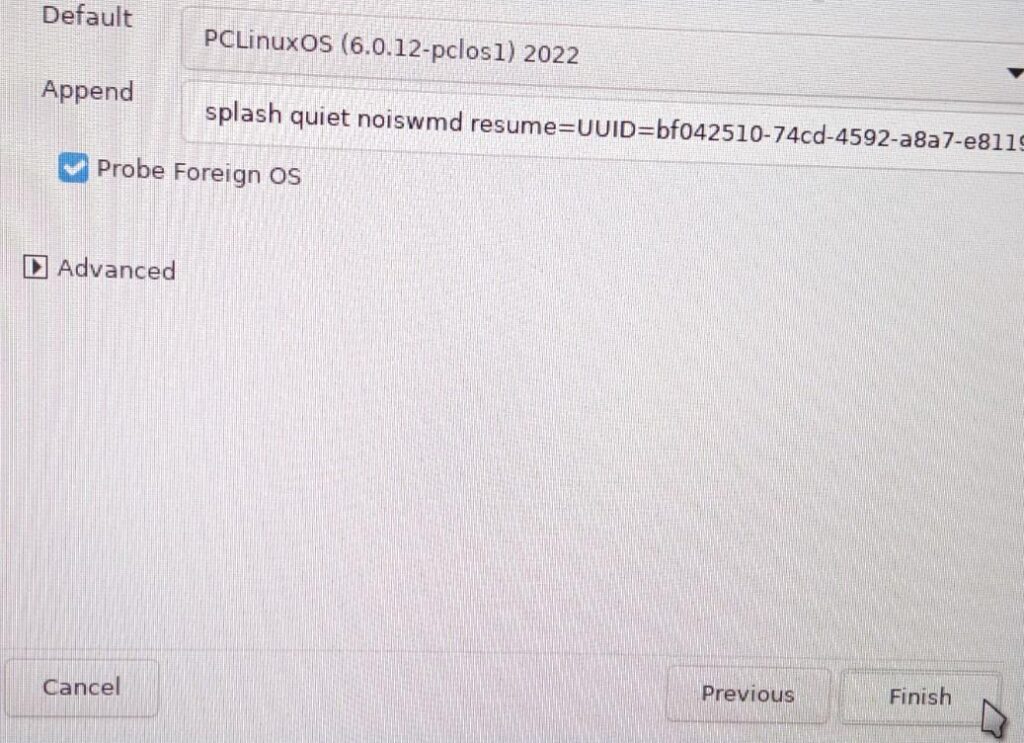
Es folgt ein Klick auf >Finish<
Die Installation ist jetzt abgeschlossen. Entfernen Sie das Installationsmedium (USB/DVD) und klicken Sie auch hier auf >Finish<.
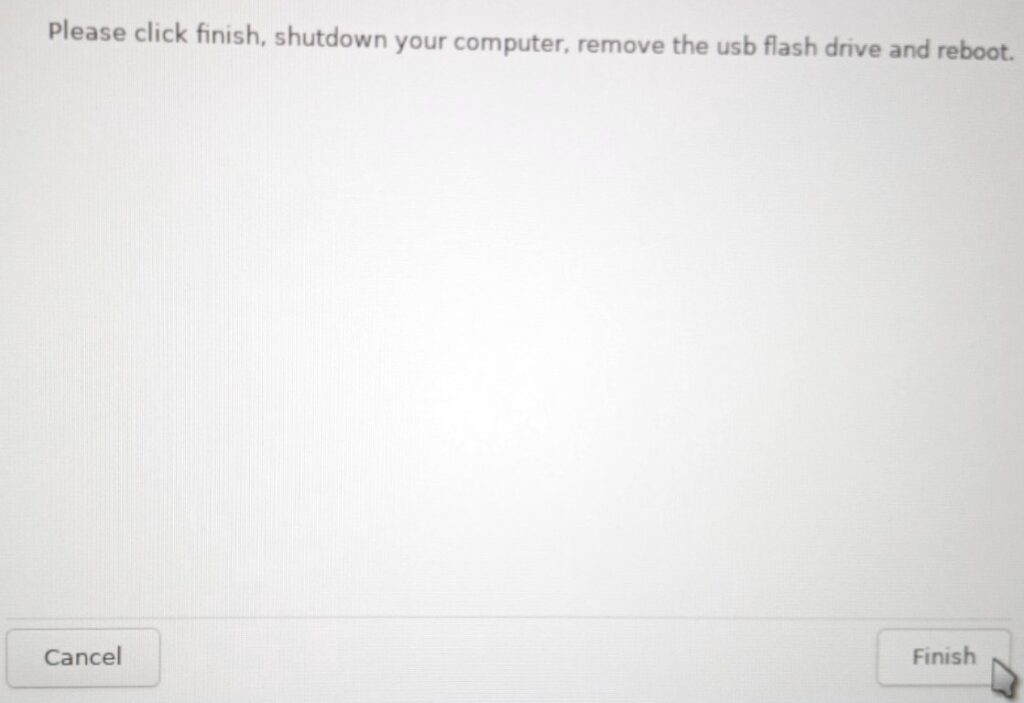
Der PC wird jetzt neu gestartet…
Wählen Sie nach dem Neustart im folgenden Fenster die entsprechende Zeitzone…
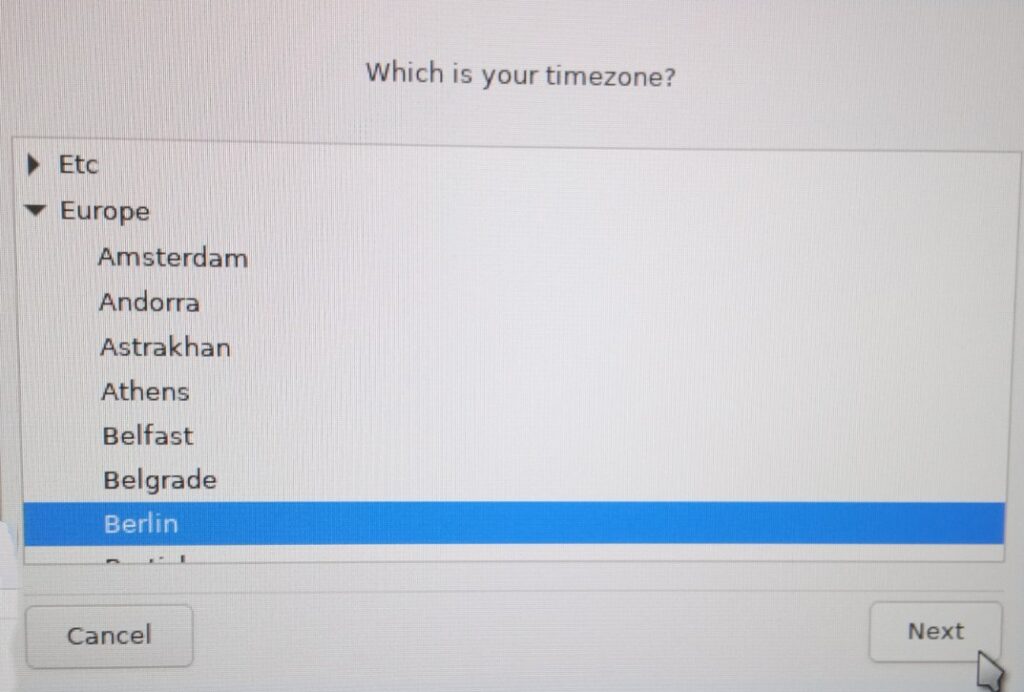
Weiter mit >Next<
Wählen Sie nun noch den NTP-Server zur automatischen Zeitsynchronisation via Internet…
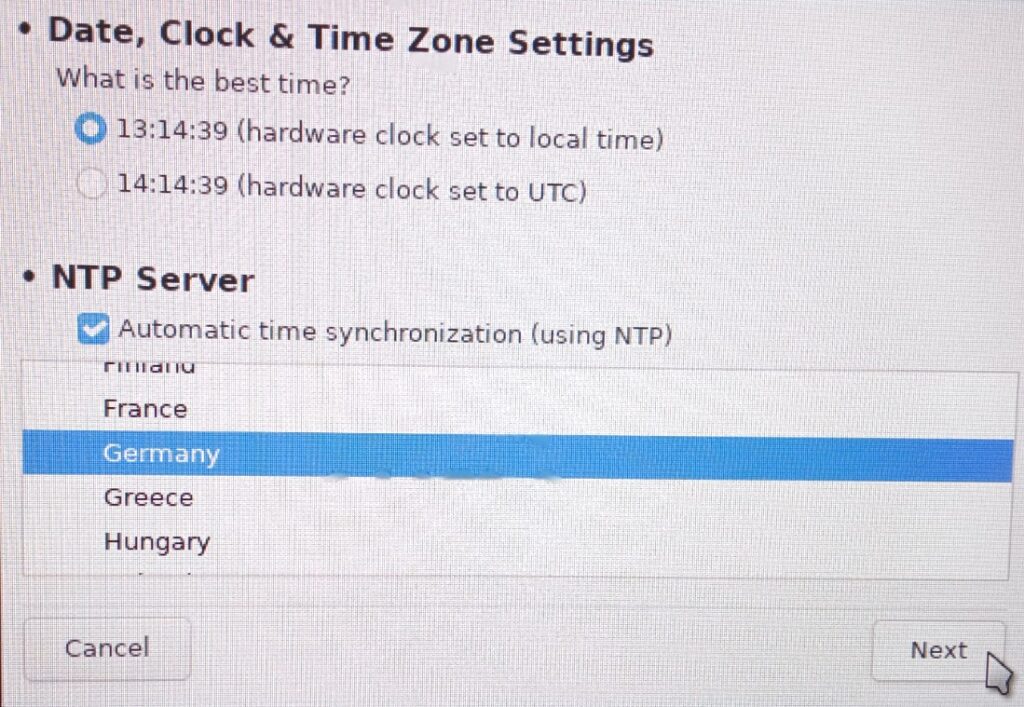
Ein weiterer Klick auf >Next< fordert zur Festlegung des Administrator-Passwortes auf…
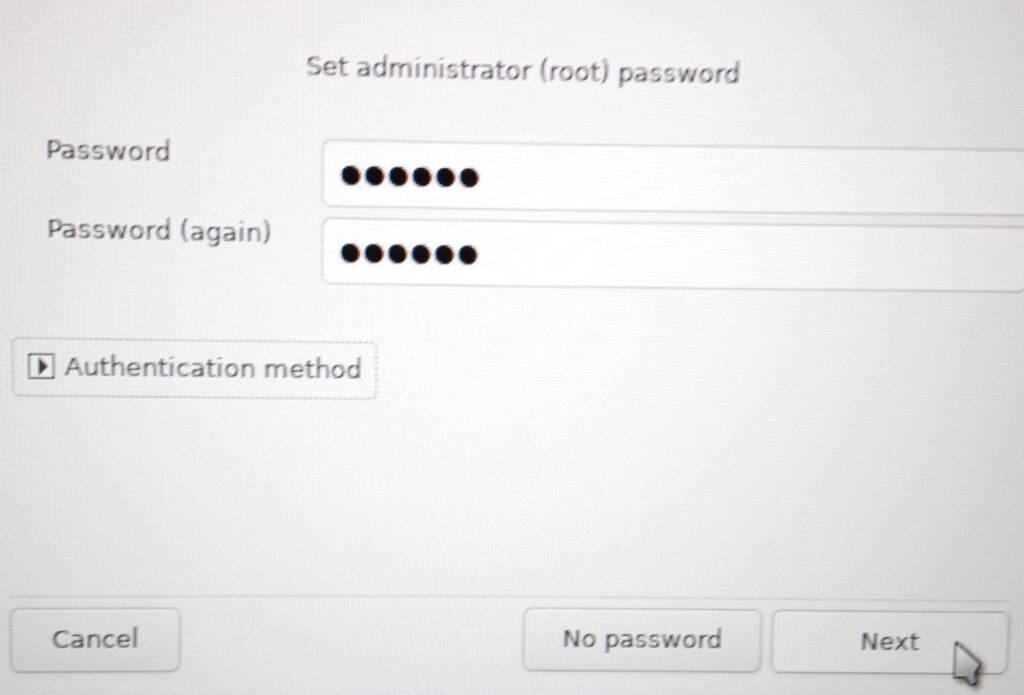
Weiter mit Next<
Abschließend ist noch der erste Benutzer festzulegen…
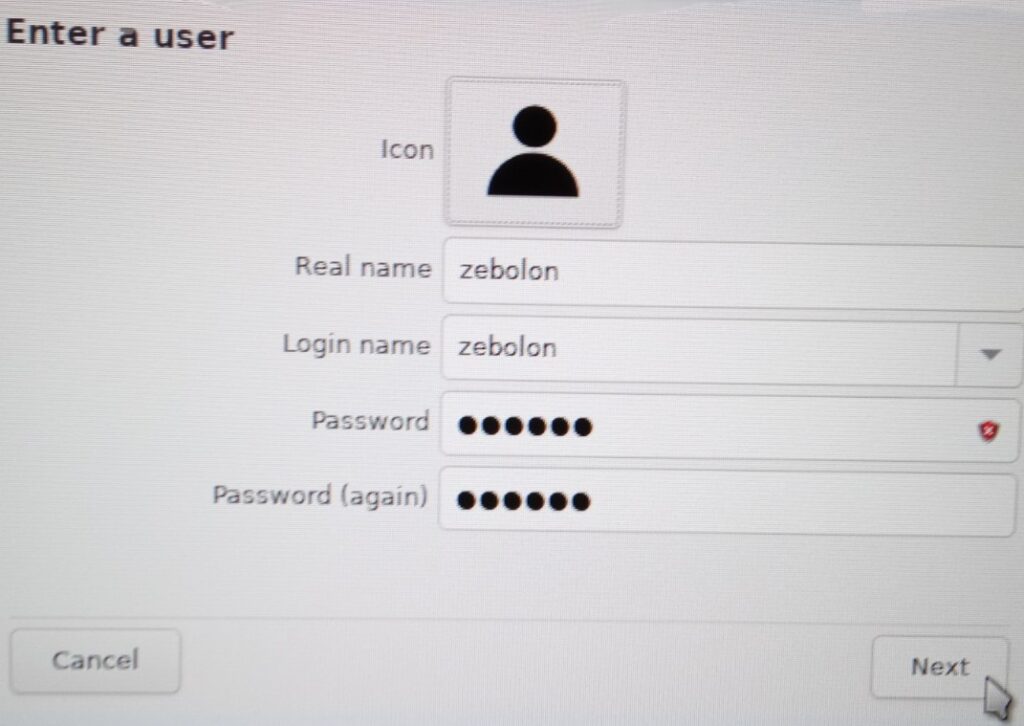
Mit einem Klick auf >Next< gelangen Sie schlußendlich zum ersten Login. Melden Sie sich mit Ihren Daten am System an…
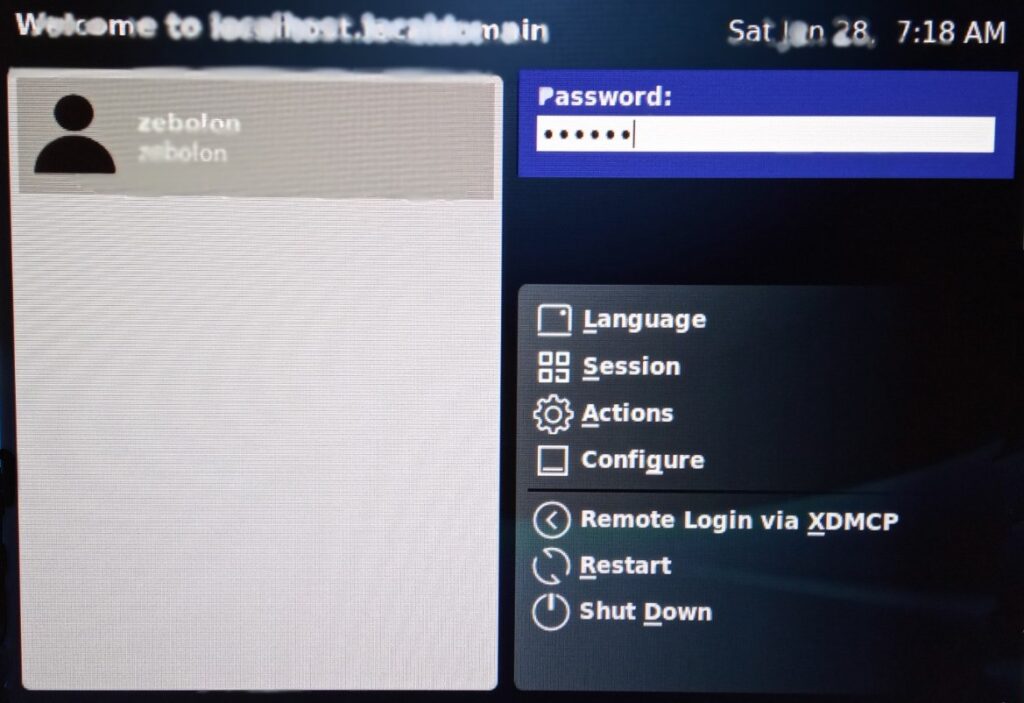
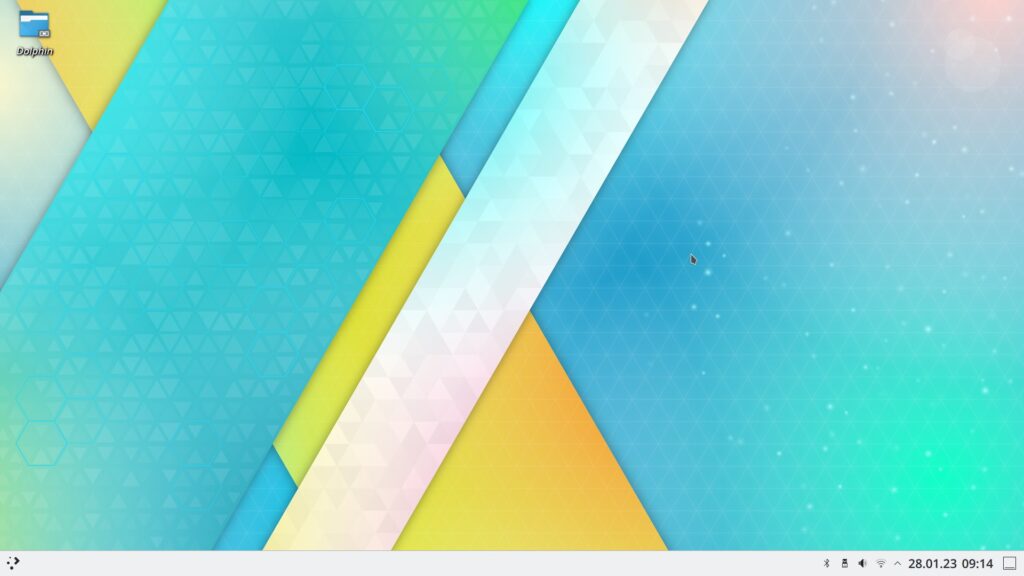
Fazit:
Die Installationsroutine an sich ist etwas gewöhnungsbedürftig.
Vor weiteren Einstellungen sollte das erste System-Update – das hier über die Synaptic-Paketverwaltung erfolgt – vorgenommen werden.
Nun kann die deutsche Lokalisierung in den Systemeinstellungen abgeschlossen werden. Leider ist in der von mir getesteten KDE Plasma Version von PCLinuxOS zu beanstanden, dass trotz korrekter und umständlicher Lokalisierungseinstellung keine durchgehende korrekte deutsche Übersetzung festzustellen ist. Das Standard-Design ist nicht jedermanns Geschmack… Beim Ändern der Designs gab es durchwegs laufend Fehlermeldungen, unnötige Wartezeiten… ziemlich nervig. Das gibt’s auch bei anderen Distros mit KDE – aber hier fast bei jeder Design-Suche.
Im direkten Vergleich zu Solus – ebenfalls mit KDE Plasma Desktop – würde ich hier Solus klar vorziehen.
Stellt sich nur die Frage: Ist Solus tatsächlich eingestellt worden?…
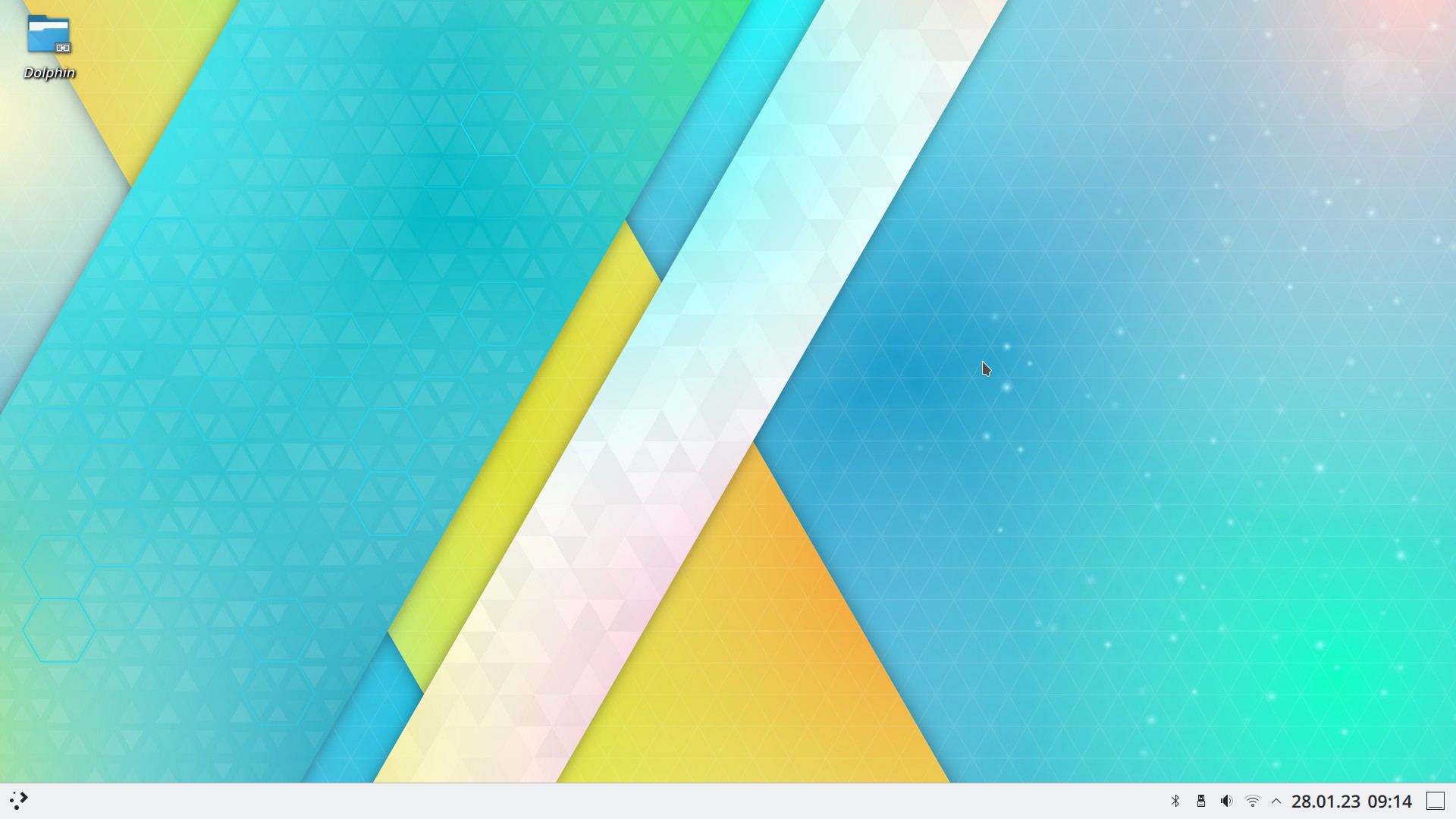


Noch keine Reaktion